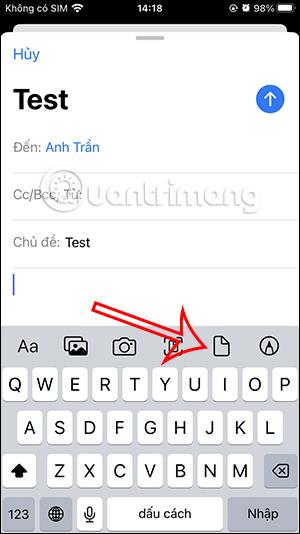Ve výchozím nastavení vás aplikace Mail na iPhonu omezuje pouze na odesílání e-mailů se souborovými přílohami do velikosti 20 MB nebo 25 MB. Aplikace Mail má však také možnost Mail Drop, která vám pomůže přenést velké přílohy pomocí iCloud Mail a pomůže uživatelům dokončit odesílání e-mailů bez problémů. Nepotřebujete tedy další nástroje ke zmenšení velikosti souboru podobně jako při odesílání velkých e-mailů na Gmailu. Níže uvedený článek vám ukáže, jak používat Mail Drop na iPhone,“
Pokyny pro používání aplikace Mail Drop na iPhone
Krok 1:
V rozhraní aplikace Mail na iPhonu vyplníme e-mailovou adresu, na kterou zprávu posíláme, doprovodný textový obsah a kliknutím na ikonu souboru připojíme soubor, který chceme odeslat.

Krok 2:
Uživatelé vyberou soubor, který chtějí odeslat na iPhone. Poté klikněte na modrou ikonu odeslání v pravém horním rohu pro odeslání e-mailu.

Krok 3:
Poté, protože velikost souboru přílohy přesáhla zadanou částku, aplikace Mail uživateli poskytla možnost. Klikneme na Use Mail Drop .

Ihned poté je soubor připojen pomocí iCloud a odeslán e-mailem jako obvykle. Poznámka: přílohy iCoud vydrží pouze 30 dní.
Krok 4:
Když druhá strana obdrží e-mail, stačí kliknout na Stáhnout a přepnout se do rozhraní obsahujícího přiložený soubor.

Nakonec soubor uvidí a klepnutím na Stáhnout do zařízení jej stáhnete.
Video tutoriál o používání Mail Drop na iPhone